[Diselesaikan] Komputer jauh memerlukan pengesahan tahap rangkaian
![[Diselesaikan] Komputer jauh memerlukan pengesahan tahap rangkaian](https://ilinuxgeek.com/storage/img/images_5/[solved]-the-remote-computer-requires-network-level-authentication_2.png)
- 4030
- 472
- Daryl Wilderman
Semasa bekerja pada sistem kawalan domain, apabila cuba mengakses komputer dari jauh, pengguna telah melaporkan ralat berikut:
"Komputer terpencil yang anda cuba sambungkan memerlukan Pengesahan Tahap Rangkaian (NLA), tetapi pengawal domain Windows anda tidak dapat dihubungi untuk melaksanakan NLA. Jika anda seorang pentadbir di komputer jauh, anda boleh melumpuhkan NLA dengan menggunakan pilihan pada tab jauh dari kotak dialog Sistem Properties."
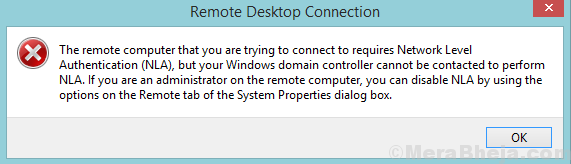
Sebab
Inti ralat menunjukkan bahawa pengawal domain tidak dapat dihubungi, oleh itu pengesahan tahap rangkaian tidak dapat dilakukan. Kesalahan telah dilaporkan walaupun pengesahan tahap rangkaian diaktifkan.
Strategi kami ke arah menangani masalah ini adalah untuk mematikan sepenuhnya pengesahan tahap rangkaian. Walaupun NLA menyediakan keselamatan tambahan, kami mungkin tidak mempunyai pilihan di sini.
Isi kandungan
- Penyelesaian 1] - Padam lalai.Fail RDP
- Penyelesaian 2] Lumpuhkan NLA Menggunakan Properties
- Penyelesaian 3] Lumpuhkan NLA Menggunakan Pendaftaran
- Penyelesaian 4 - Lumpuhkan dan aktifkan penyesuai rangkaian
- Penyelesaian 5] Lumpuhkan NLA Menggunakan PowerShell
- Penyelesaian 6] Sambungkan menggunakan format domain/pengguna
- Penyelesaian 7] Menggunakan arahan
Penyelesaian 1] - Padam lalai.Fail RDP
1. Pergi ke Dokumen saya Dan jika anda menemui fail yang dinamakan Lalai.RDP , Hanya padamkannya. Cuba lagi.
Sekiranya tidak berfungsi, keluarkan mesin dari domain maka tambahkannya lagi. Sekarang, periksa sama ada masalahnya berterusan.
Penyelesaian 2] Lumpuhkan NLA Menggunakan Properties
1] Tekan Menang + r Untuk membuka tetingkap Run dan taipkan arahan SYSDM.cpl. Tekan Enter untuk membuka tetingkap Sistem Properties.
2] Di tab Jauh, nyahtandakan pilihan untuk "Benarkan sambungan hanya dari komputer yang menjalankan desktop jauh dengan pengesahan tahap rangkaian (disyorkan)."
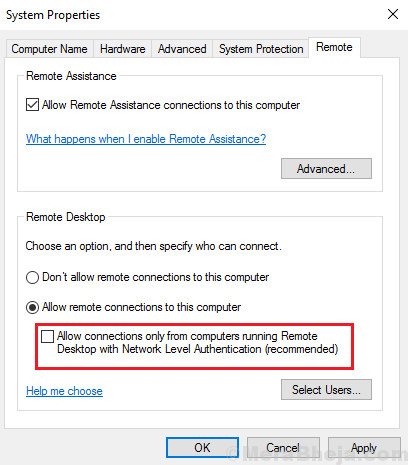
3] Klik Memohon Dan kemudian okey Untuk menyimpan tetapan.
Penyelesaian 3] Lumpuhkan NLA Menggunakan Pendaftaran
Sekiranya kaedah di atas tidak berfungsi, kita boleh melumpuhkan NLA dari pendaftaran itu sendiri.
1] Tekan Menang + r Untuk membuka tetingkap Run dan taipkan arahan regedit. Tekan Enter untuk membuka Editor Pendaftaran.
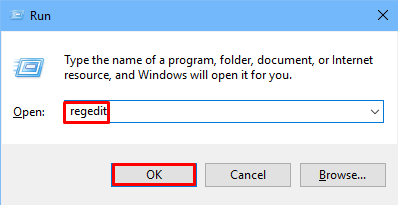
2] Pilih Fail Dan kemudian klik pada Sambungkan Pendaftaran Rangkaian.
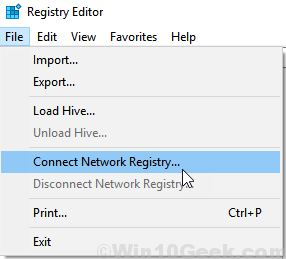
Sambungkan ke peranti rangkaian dengan memasukkan maklumat.Tunggu sehingga rangkaian menghubungkan.
3] Navigasi ke jalan berikut:
- HKLM
- Sistem
- CurrentControlset
- Kawalan
- Pelayan terminal
- Winstations
- RDP-TCP
4] Tukar nilai penyertaan SecurityLayer dan UserAuthentication ke 0.
5] Tutup Editor Pendaftaran.
6] Mula semula sistem.
Penyelesaian 4 - Lumpuhkan dan aktifkan penyesuai rangkaian
1 - Cari Lihat sambungan rangkaian dari carian windows dan klik padanya.
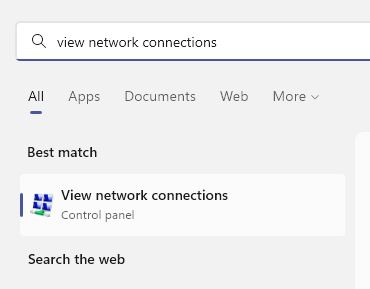
2 - Sekarang, klik kanan pada penyesuai rangkaian anda dan kemudian Lumpuhkan ia .

3 - Setelah dilumpuhkan, sekali lagi membolehkan ia.
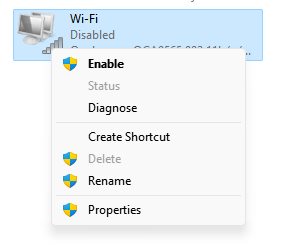
Penyelesaian 5] Lumpuhkan NLA Menggunakan PowerShell
1] Tekan Menang + r Untuk membuka tetingkap Run dan taipkan PowerShell Perintah. Tekan Enter untuk membuka tetingkap PowerShell.
2] Salin-paste Perintah berikut di PowerShell:
$ TargetMachine = "Nama Target-Machine"
Tekan masukkan dan kemudian masukkan arahan di bawah.
(Get -wmiObject -class win32_tsgeneralsetting -namespace root \ cimv2 \ terminalservices -computername $ computername -filter "terminalname = 'rdp -tcp'").SetUserAuthenticationRequired (0)
3] Tekan Masukkan Untuk melaksanakan arahan dan mulakan semula sistem yang pernah dilakukan.
Penyelesaian 6] Sambungkan menggunakan format domain/pengguna
1 - Klik Tunjukkan pilihan Dalam pelanggan RDP
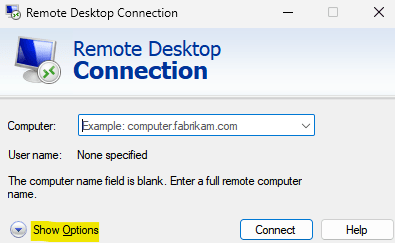
2 - Gunakan Domain \ user Format nama pengguna untuk disambungkan dalam medan nama pengguna.
Penyelesaian 7] Menggunakan arahan
1 - Cari cmd dalam kotak carian dan kemudian klik pada command prompt dari
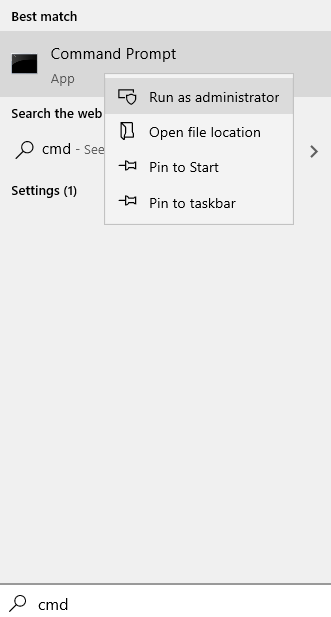
2 - Sekarang, jalankan arahan yang diberikan di bawah satu persatu.
netsh int ip set dns
Kemudian jalankan arahan yang diberikan di bawah dalam tetingkap CMD.
Netsh Winsock Reset
Sekarang, tutup tetingkap CMD dan cuba lagi
saya akan mengubah suai pelanggan RDP dengan mengklik pilihan pertunjukan (ke kiri butang Sambungkan) kemudian pada tab Umum menambah nama pengguna domain yang saya mahu sambungkan sebagai. Format nama pengguna yang saya gunakan adalah domain \ penggunaan
Semoga ia membantu!

